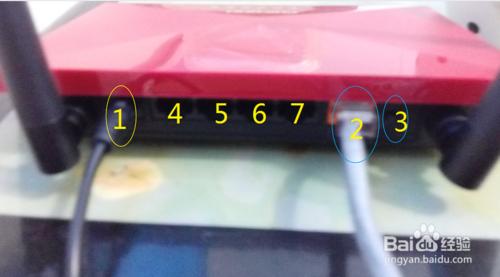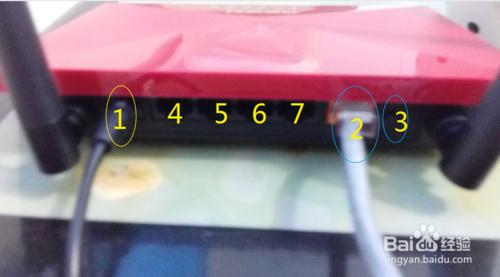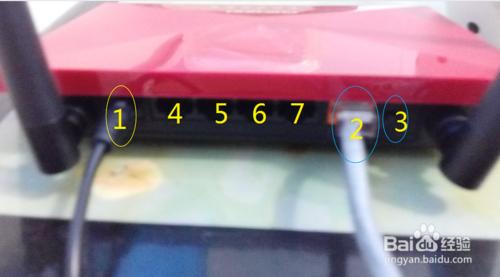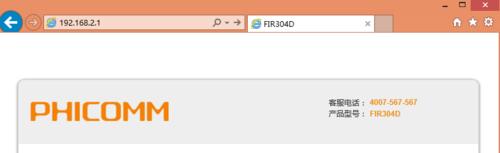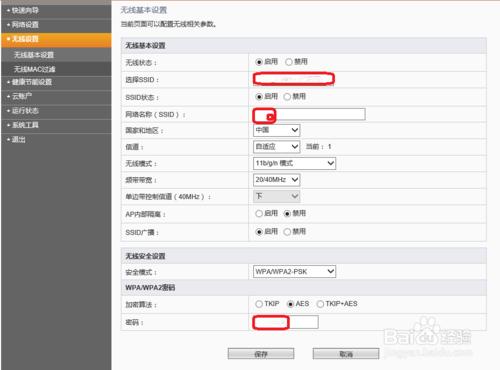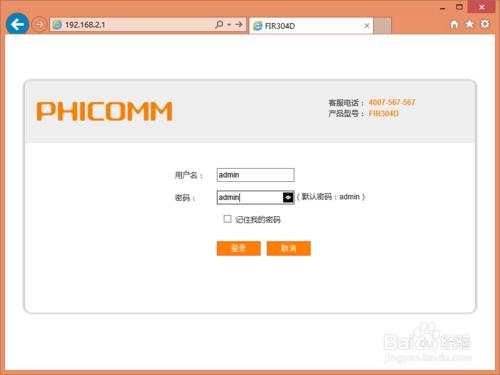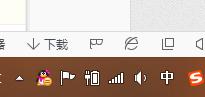很多新手,不懂得怎麼使用計算機,想要連結WiFi,自家辦了寬頻買了路由器了還不知道怎麼連線,怎麼辦!這裡給大傢俱體的介紹買回來之後你要幹嘛!
工具/原料
兩根網線
電腦
路由器
網線網路連線
給路由器通上電:買回來的路由器,電源插上,如圖路由器1。
路由器連線網路:將一個網線連線到寬頻埠,另一端連線到路由器2處
電腦連線網路:另外一根網線 連線電腦網線介面,另一端連線路由器的4/5/6/7任意一個介面
開始設定網路
登陸路由器網址:電腦瀏覽器開啟,輸入路由器網址,eg:192.168.2.1(注:不同路由器的網址有數字差別,具體請檢視路由器背面),
登陸路由器:初始使用者名稱以及使用者密碼均為admin,(若登陸不成功,按下路由器復位鍵:標記3),
設定密碼:登陸成功後即可看到路由器管理介面,設定路由器名稱密碼,(注:如果不瞭解其他的建議不要亂改,如果你想學習也可以),
連線網路:設定成功可以就可以把連線電腦和路由器的網線拔掉啦。電腦連網點選此處連線即可。手機移動端也是一樣~~~~
注意事項
教程結束~如果還不懂,可以私信~
不懂路由器的又不想麻煩的,建議不要亂改路由器設定哦~除非你想學習~\(^o^)/~